 |
變更預覽。此選項啟用時,預覽會在繪圖空間中顯示表格。 |
 |
顯示有關排序欄的秘訣。 |
 |
可讓您選擇您要在清單組態中管理的欄。核取方塊與您要的欄位相對應。您可以使用圖示 (箭頭) 來組織欄。 |
 |
可讓您新增列編號的欄。 |
 |
可讓您新增新的欄。欄屬性對話方塊隨即開啟,讓您產生新的欄。資料庫欄位會自動新增到查詢。 |
 |
可讓您刪除欄。隨即會開啟刪除欄對話方塊,讓您刪除欄。資料庫欄位會自動從查詢中移除。 |
| 標題 |
表格的第一行。標題包含指出資料類型的文字。以回路工程支援的所有語言輸入文字。 |
| 內容 |
儲存在回路工程資料庫中的資料欄位。按一下儲存格即可存取欄屬性。 |
| 至 |
可讓您產生連至資料連結,例如連至零組件的標注 ID,以及回路工程中的元素 (即零組件)。 |
| 寬度 |
輸入欄的寬度。 |
| 計算總和 |
此資料為選填。您只能計算數字資料的總和。 |
| 列印垂直分離度 |
清除此選項時,會移除 2 欄間的垂直線。 |
| 多行 |
當文字比儲存格長時,如果啟用此選項,文字就會換成多行。 |
| 標題對正 |
可讓您管理標題文字的調整。 |
| 內容對正 |
可讓您管理內容文字的調整。 |
| 合併列 |
若資料有相同的值,可將其組成群組。 |
| 清單中的重複項目 |
當您合併列時,下幾欄會在同一個儲存格中顯示所有資料。此選項啟用時,您要能接受系統會顯示相同的資料數次。 |
| 分隔字元 |
此字元是用來分隔重複的資料。 |
| 值範圍 |
當您合併列時,軟體會將連續值列為合併列的範圍,而不會列出範圍中每個個別的值。若要啟用此選項,請選擇任何欄中的合併列。您可以一次針對多個欄啟用此選項。針對值範圍,請從清單中選擇下列其中一個選項:
請考量下方 BOM,在此範例中, 值範圍的選擇為 …。 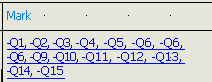 如果選擇 清單中的重複項目,軟體會將數值列為:  如果清除 清單中的重複項目,軟體會將數值列為: 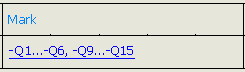 |